Pokud nechcete odhalit MAC adresu svého zařízení při připojování k veřejné WIFI nebo možná, že firewall nebo router zablokoval konkrétní MAC adresu, změňte MAC adresu pro přístup k internetové službě, aniž by byla odhalena původní MAC adresa. Změna MAC adresy je také známá jako MAC Spoofing nebo FAKE adresa. V tomto tutoriálu se naučíme, jak změnit MAC adresu v CentOS8.
Najděte MAC adresu na CentOS
Chcete-li zjistit MAC adresu nebo hardwarovou adresu síťového rozhraní, otevřete terminál a použijte některý z následujících příkazů.
# ip link show

# ifconfig | grep ether

Tyto příkazy zobrazí hardwarovou adresu vaší síťové karty. Ukázkový výstup je připojen níže pro referenci.

Změna adresy MAC
Můžeme to udělat dvěma způsoby. Buďte opatrní, abyste nezměnili svou mac adresu pomocí živé síťové karty. Pokud to uděláte, odpojí se vaše síťové připojení. Tuto metodu použijte s další síťovou kartou.
Metoda 1:pomocí IPRoute2
Chcete-li změnit MAC adresu síťové karty, musíte tuto síťovou kartu vypnout. Přejděte na terminál a použijte následující příkaz.
# sudo ip link set dev ens37 down

slovo ens37 je název zařízení síťové karty, ve vašem systému se může lišit. Upravte tedy příkaz tak, aby odpovídal názvu zařízení vaší síťové karty. Proveďte totéž v následujících příkazech.
Dále přiřaďte MAC adresu dle vlastního výběru pomocí následujícího příkazu.
# sudo ip link set dev ens37 address XX:XX:XX:XX:XX:XX

Nakonec zapněte rozhraní pomocí následujícího příkazu.
# sudo ip link set dev ens37 up

Nyní ověřte novou MAC adresu pomocí následujícího příkazu.
# ip link show ens37

Nová adresa MAC byla úspěšně přiřazena.
Metoda 2:pomocí konfiguračního souboru sítě
Můžete také změnit MAC adresu z konfiguračního souboru, k tomu otevřete konfigurační soubor daného rozhraní.
# sudo vim /etc/sysconfig/network-scripts/ifcfg-ens37

Přidejte/upravte MACADDR podle vaší vlastní MAC adresy.
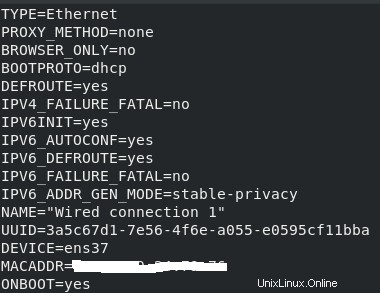
Ukončete a uložte konfigurační soubor a restartujte síť pomocí následujícího příkazu.
# sudo systemctl restart network

Znovu ověřte novou MAC adresu.
Závěr
V tomto tutoriálu jsme se naučili, jak změnit MAC adresu síťové karty pomocí dvou různých metod a po změně tuto novou MAC adresu také ověříme.